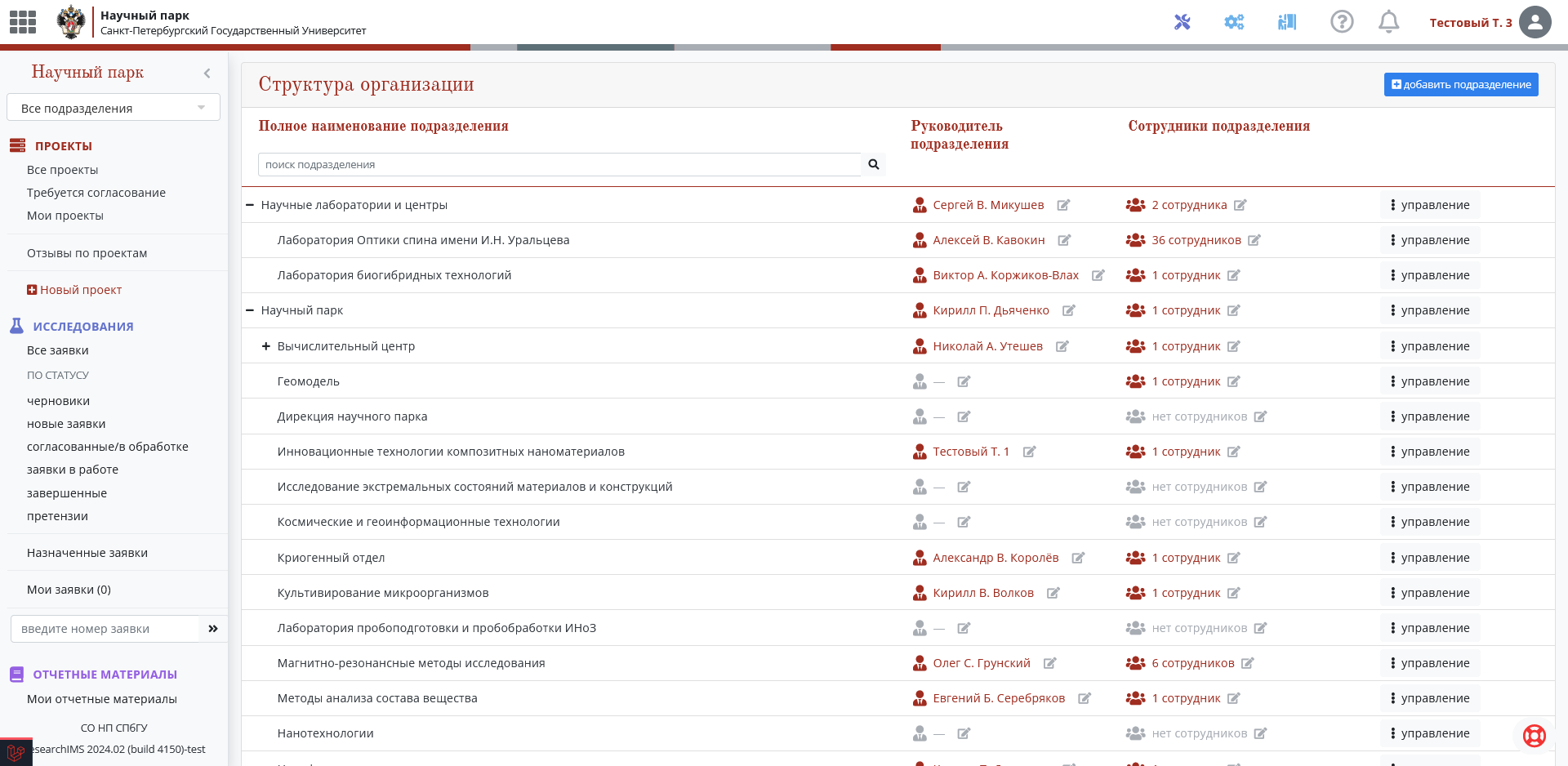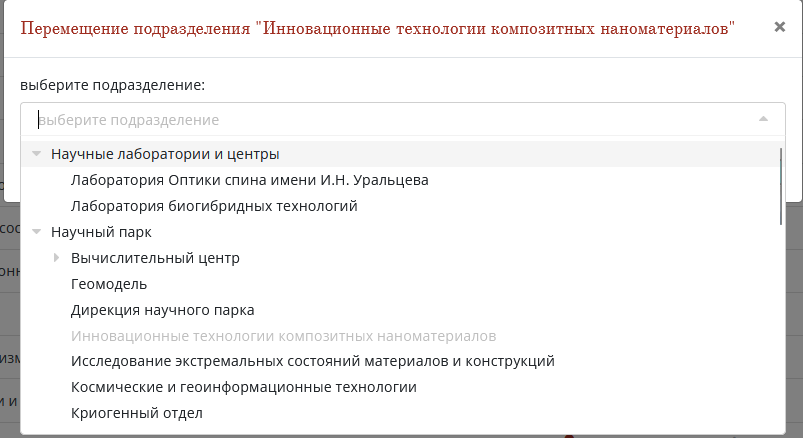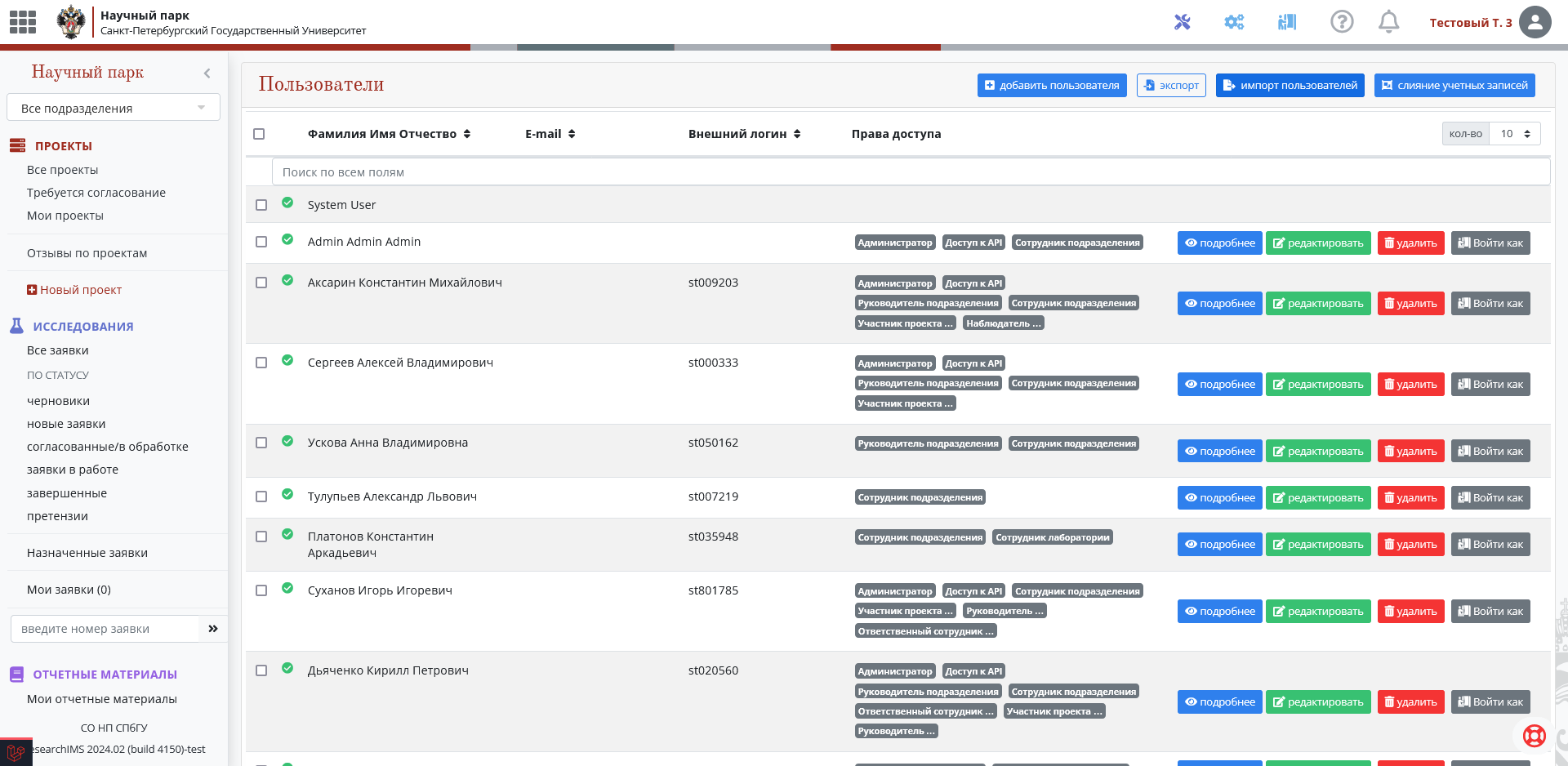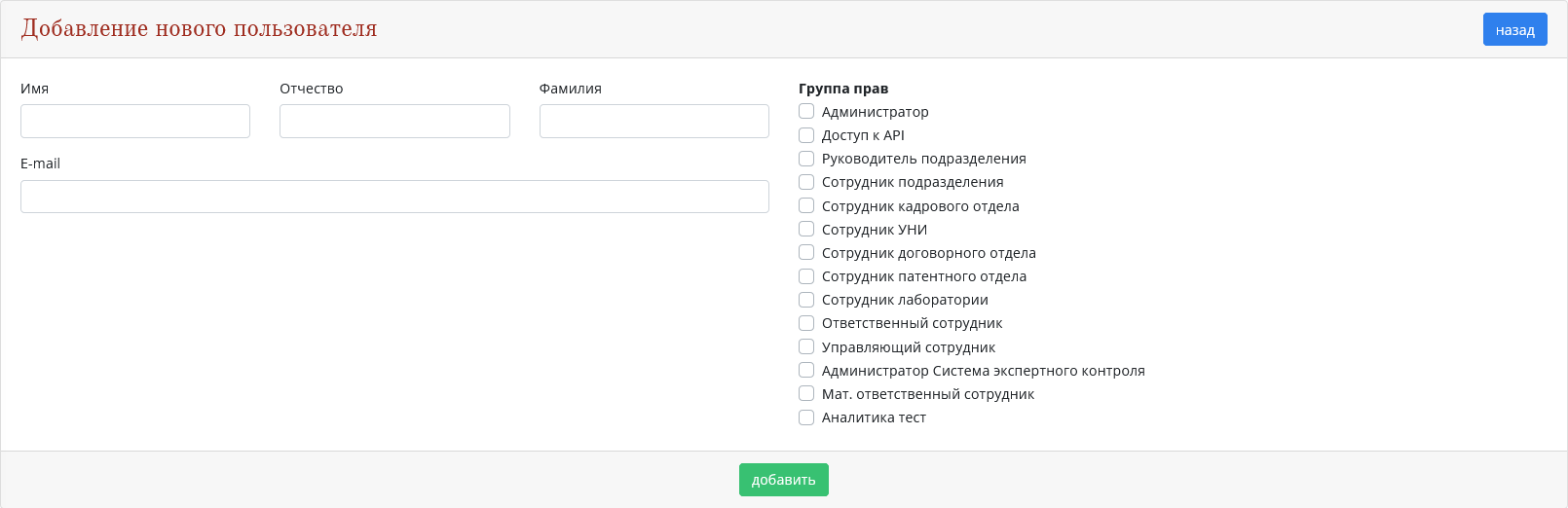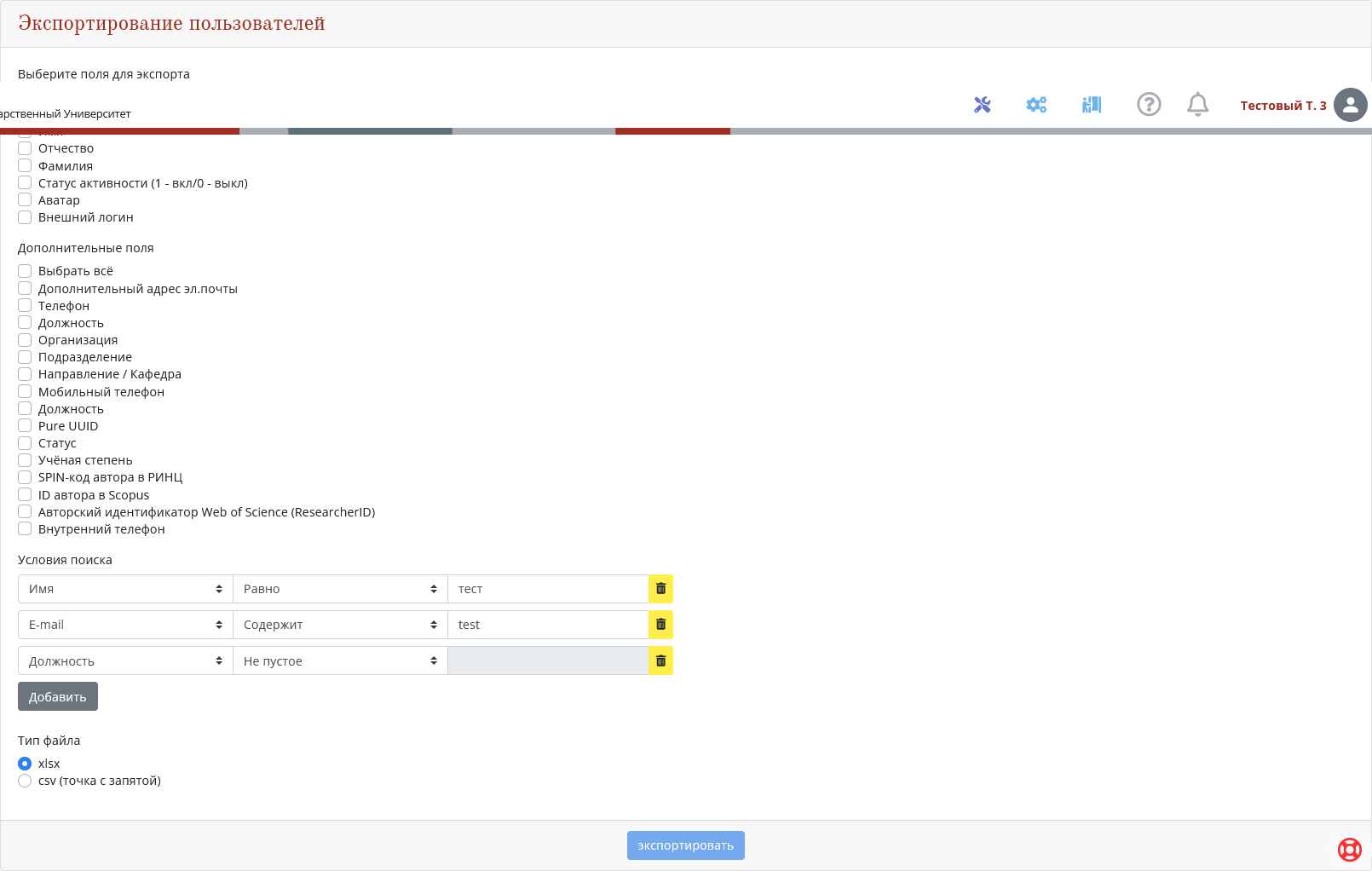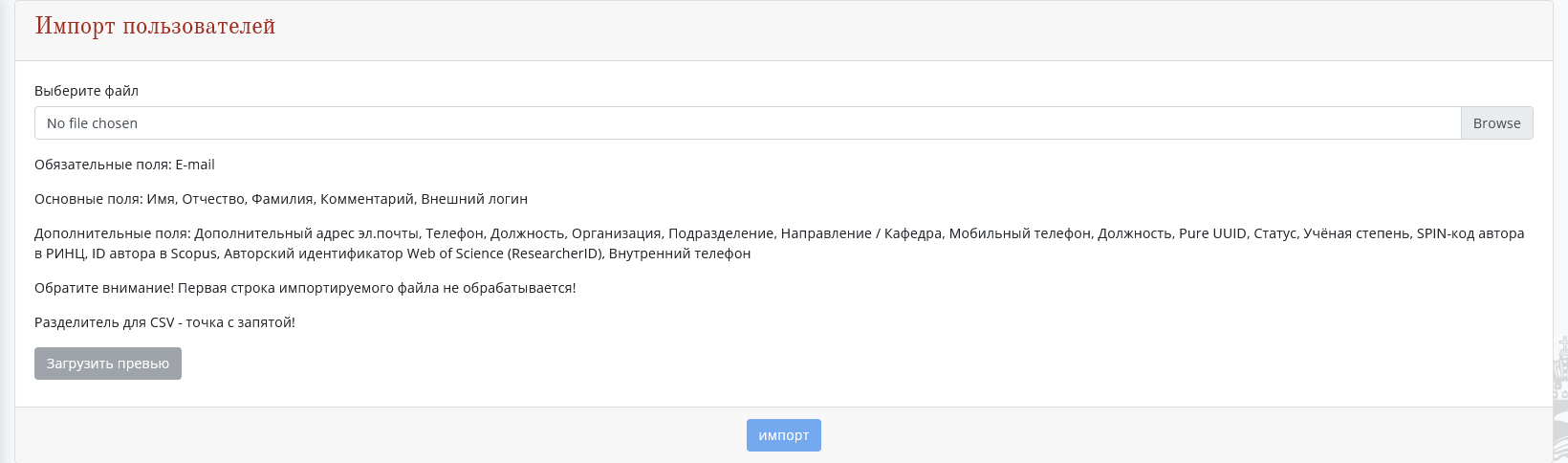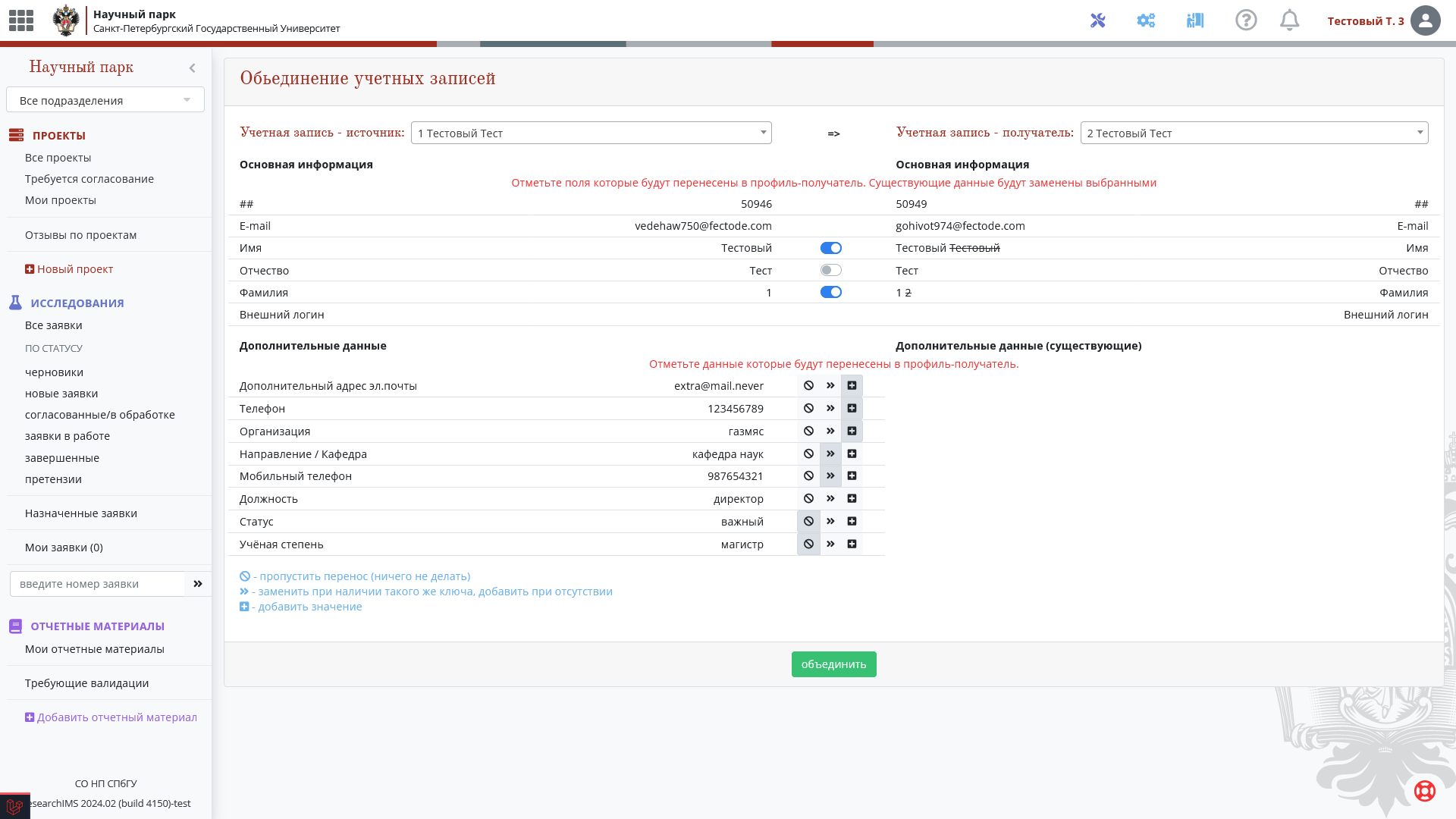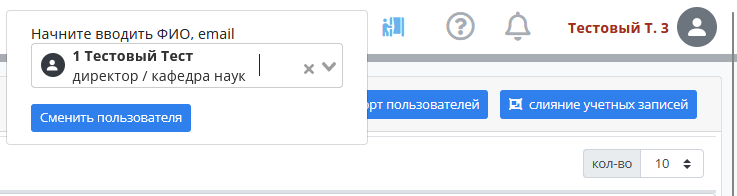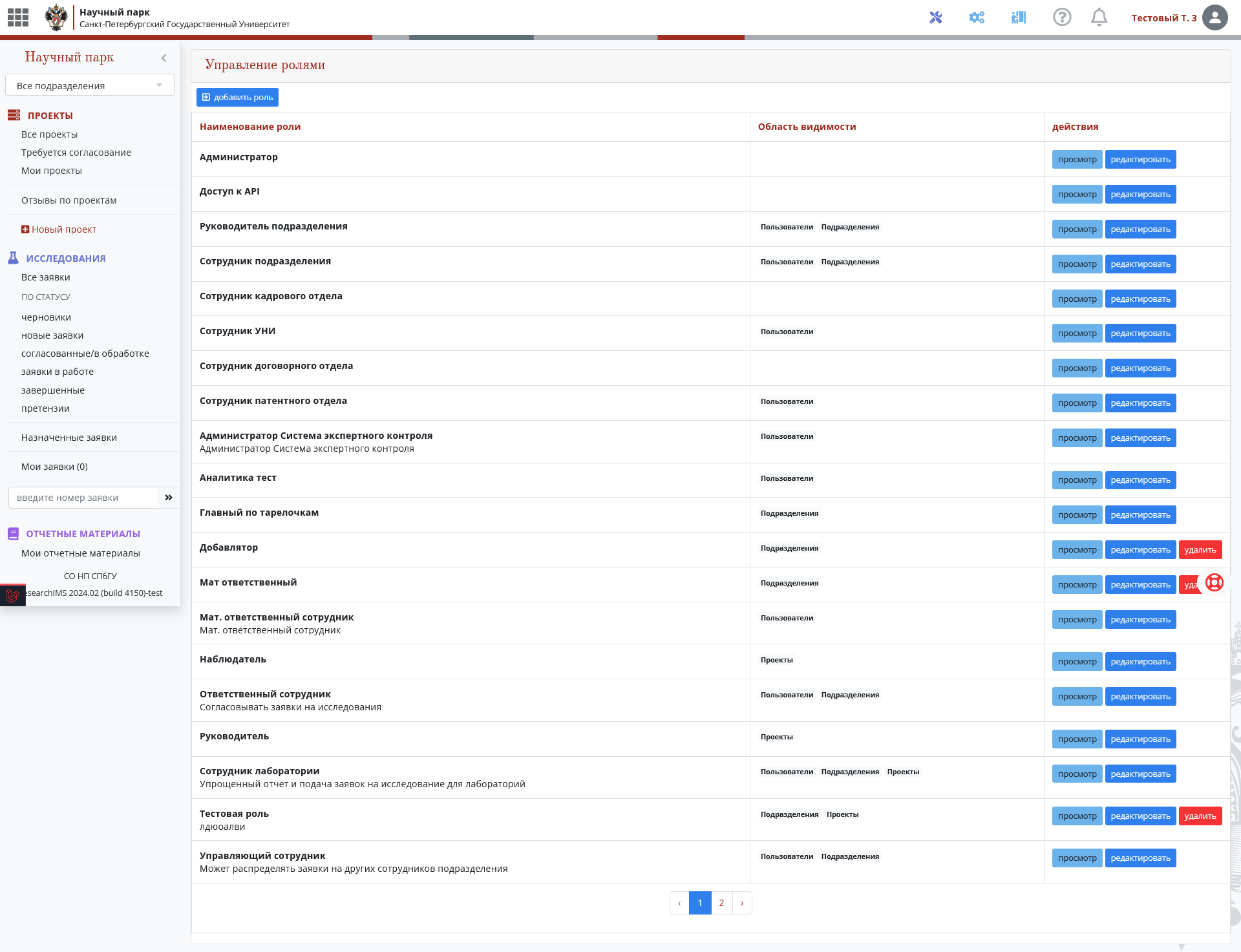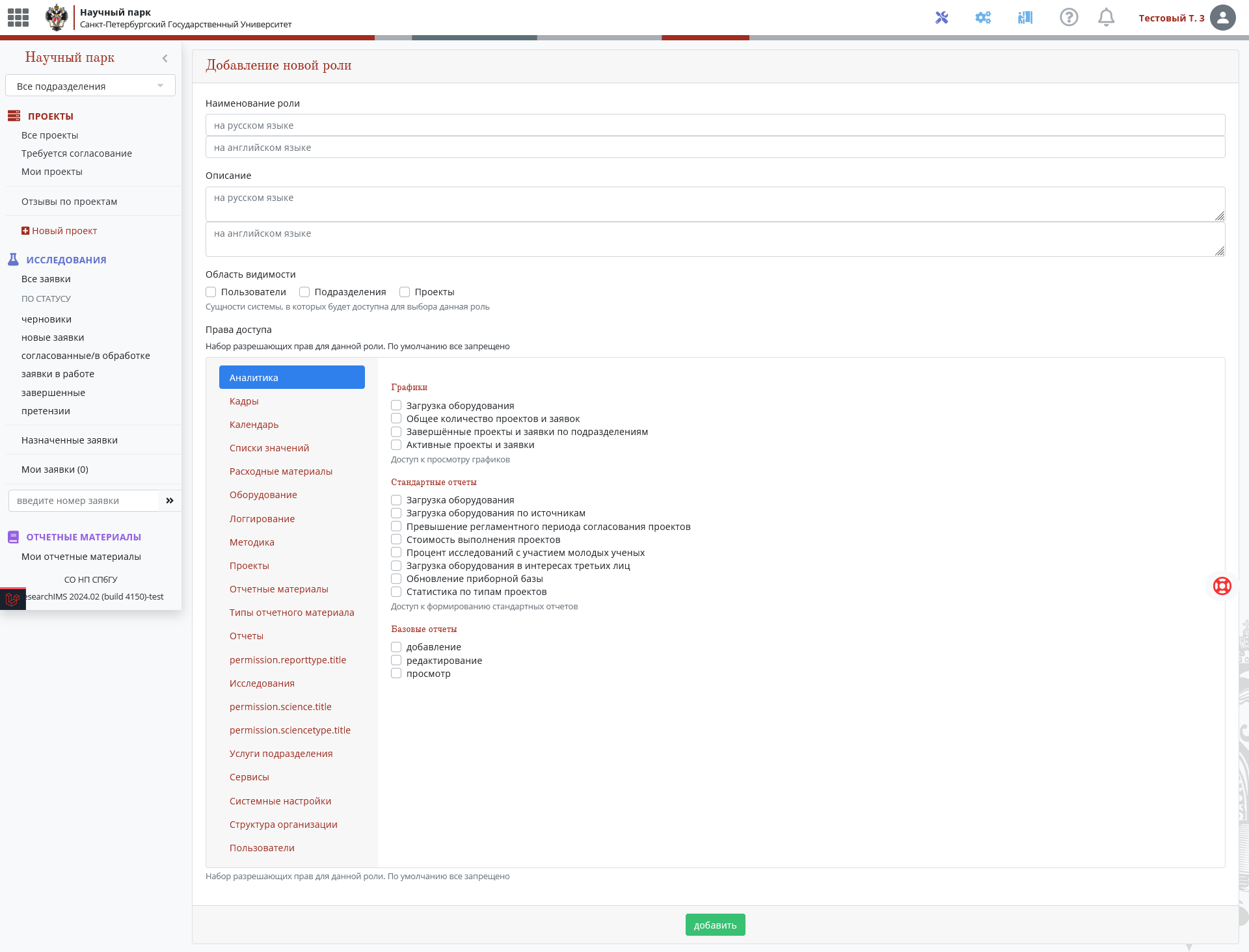Организация#
Структура#
Открывает таблицу Структура организации где доступно создание подразделений, настройка их иерархии, управление кадровым составом.
Создание подразделения#
Доступно при нажатии на кнопку добавить подразделение.
Нужно заполнить все необходимые поля и нажать добавить.
Управление подразделениями#
Доступно в выпадающем меню при нажатии на кнопку управление напротив уже созданного подразделения.
добавить подразделение
- Создаст новое подразделение, но по иерархии подчиненное родительскому, из которого было создано.
редактировать
назначить нового руководителя
сотрудники подразделения
- В данных меню, функционал администратора аналогичен возможностям сотрудника с ролью руководителя подразделения и описан в разделе Настройка подразделения.
переместить
- Открывает модальное меню, в котором можно изменить расположение в иерархии.
удалить
- Удаление подразделения доступно только если в нем нет сотрудников.
Пользователи#
Открывает таблицу Пользователи где доступно управление учетными записями.
Добавить Пользователя#
При нажатии на кнопку добавить пользователя, откроется меню создания локальной учетной записи, где нужно указать ФИО, почту и права доступа. После создания, на указанную почту придет письмо для регистрации и установки пароля.
Экспорт#
Есть возможность экспорта учетных записей в файл, с учетом фильтрации результатов по доступным полям.
Импорт пользователей#
Возможен массовый импорт учетных записей из формата .csv. Допустимые значения приведены в форме импорта.
Слияние учетных записей#
В случае регистрации дублирующих учетных записей, или по иной причине, возможно объединение данных таких учетных записей. Необходимо выбрать действия с полями - пропустить, заменить при наличии, добавить в пустое значение. Кроме информации профиля будут перенесены публикации, заявки и тп. После слияния, запись-источник будет удалена.
Войти как#
Для диагностических мероприятий, возможен вход под учетной записью пользователя, с его правами, настройками и зоной видимости. Доступно из списка Пользователи напротив учетной записи, или по иконке в управляющем меню. Функции администратора не будут доступны пока выполнен вход под другой учетной записью.
Управление ролями#
Список всех ролей в системе. Отображаются название, область видимости и доступные действия.
Создание#
Производится по нажатию на кнопку добавить роль. Нужно заполнить название, область видимости и права доступа.
Просмотр#
Отображает права доступа настроенной в данной роли.
Удаление#
Удаление доступно только для не системных (встроенных) ролей и если они не назначены на какой-либо объект.